

蘋果音樂 是相當有限的。您無法在任何類型的裝置上播放它,尤其是 MP3 玩家。這太糟糕了,因為 MP3 播放器是一種非常常見的設備。如果有辦法的話 播放 Apple Music MP3 播放機.
不可否認的是 MP3 文件格式非常容易壓縮。 這使其成為非常方便的文件格式。 這種特定文件格式的多功能性使其成為眾所周知的音樂存儲方法。 不幸的是,它不支持Apple Music。
因此,如果您認為自己無法在以下裝置上播放 Apple Music: MP3 玩家再想想。本文將向您展示如何在以下裝置上播放 Apple Music 的解決方法 MP3 播放器。
內容指南 部分1.蘋果音樂的局限性第 2 部分. 播放 Apple Music 的方法 MP3 玩家部分3。 結論
Apple Music的局限性在於可以保護他們的歌曲被非法播放或轉讓。 您會看到,Apple Music使用了一種稱為 公平競爭。這是他們專有的 DRM 保護系統,可防止 Apple Music 在裝置上傳輸,例如 MP3 播放器。

儘管 Apple Music 有局限性,但仍有一些方法可以解決它。好消息是 Apple Music 愛好者現在可以轉換他們的 Apple Music 播放列表,以便可以在 MP3 玩家。若要了解解決 Apple Music 限制的各種方法,請繼續閱讀下文。
如你所知,Apple Music 歌曲採用 AAC 檔案格式。透過這種特殊的文件格式,您可以獲得優質的音質。不幸的是,它不適用於 MP3 玩家。您必須先使用 DumpMedia Apple Music 音樂轉檔器。 使用此特定的Apple Music轉換器是明智之舉。 下載您所有的Apple歌曲 似乎容易又快速。
首先,它很容易使用。其次,它提供了大量的輸入和輸出檔案格式。因此,您一定能夠將 AAC 文件格式轉換為 MP3。第三,這個特殊的 Apple Music 轉換器刪除了 DRM,這將使傳輸到任何類型的播放器變得更加容易。例如,您可以下載並 在SoundTouch上播放歌曲.
要查看其工作原理,請查看以下步驟。
下面的詳細步驟將使您更清楚地了解如何 DumpMedia Apple Music Converter 有效。
隨意點擊 鏈接 能夠下載 DumpMedia 蘋果音樂轉換器。 下載並安裝後,在您的計算機上啟動它。
一旦 DumpMedia Apple Music Converter 在您的計算機上啟動,轉到播放列表區域並查找屏幕左側的音樂圖標。

您可以將歌曲轉換為 MP3 轉到主螢幕的下部。在“輸出設定”標籤下方,您將看到“輸出格式”欄位。將遊標移至此處並將文件格式變更為 MP3。按一下「輸出路徑」字段,然後在電腦上選擇歌曲的位置。

調整歌曲的輸出設置後,您可以通過單擊底部的轉換按鈕來下載歌曲 DumpMedia 蘋果音樂轉換器。完成後,您將能夠在以下裝置上播放 Apple Music: MP3 播放器。

您播放 Apple Music 的另一種選擇 MP3 播放器首先在 iTunes 上進行轉換。以下步驟將向您展示如何在 iTunes 應用程式中轉換您的 Apple Music。
在計算機上打開iTunes。 將光標移到頂部菜單,然後單擊iTunes。 從下拉列表中選擇首選項。 單擊後,將出現一個彈出窗口。
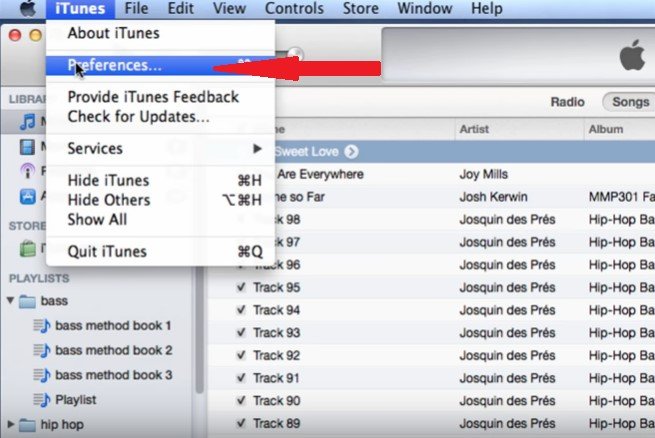
在彈出窗口中,將光標移至“導入設置”選項卡。 點擊它。
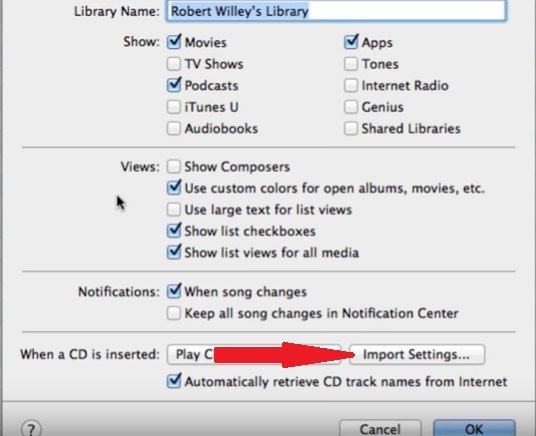
查看“導入使用”欄位。這是您將在彈出視窗中看到的第一個欄位。如果欄位上的文件格式不是 MP3,然後透過點擊字段框右側的箭頭進行更改。
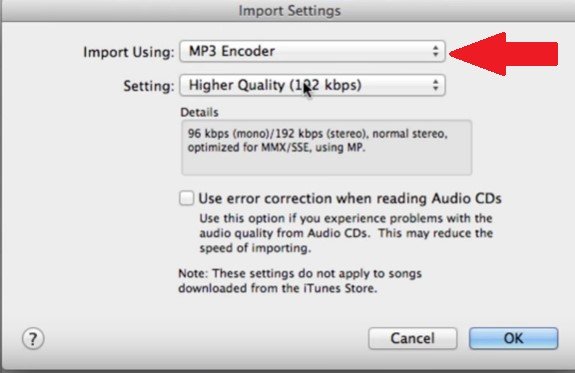
現在您已準備好將 Apple Music 轉換為 MP3。您可以將遊標移至頂部功能表上的「檔案」來完成此操作。點擊“檔案”,然後從下拉式選單中選擇“建立新版本”。將出現另一個下拉式選單,從那裡您將看到一個用於建立的選項 MP3 版本。
Click on that option. Once you have created the MP3 Apple Music 歌曲的版本,您可以在 iTunes 資料庫中找到它們。
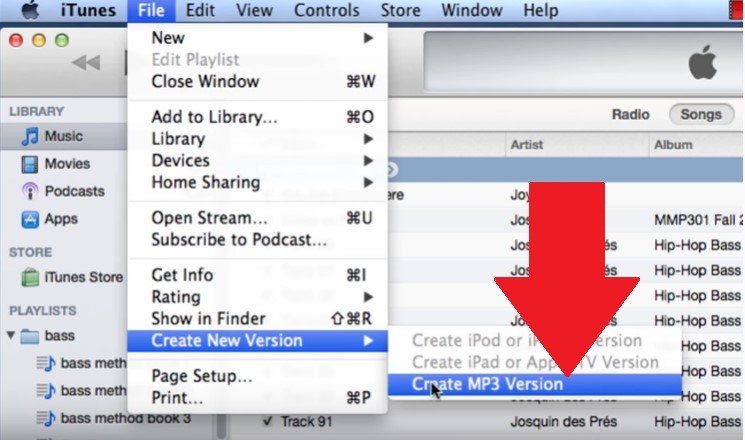
您也可以使用 Macsome 程式來轉換您的 Apple Music 歌曲,以便您可以在 MP3 玩家。下面的步驟將展示如何使用這個特定的程式。
您可以從他們的網站下載Macsome iTunes Music Converter。 下載過程完成後,運行並在計算機上打開它。
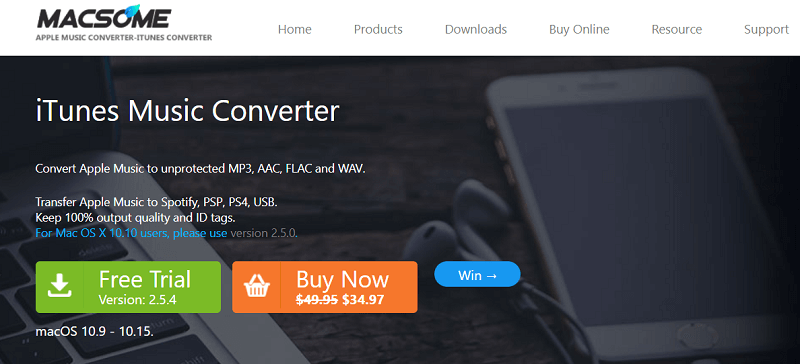
您可以通過單擊+號輕鬆將歌曲加載到Macsome iTunes Music Converter。 您將在屏幕左上方看到+號。 選中它們以選擇歌曲。 然後單擊屏幕右下方的“確定”按鈕。
單擊一首歌曲即可顯示“設定”視窗。在該視窗中,您可以調整歌曲的輸出設定。選擇 MP3 文件格式。完成後點選“確定”按鈕。
調整完歌曲的輸出設置後,最終可以單擊“轉換”按鈕。
如上所示,在任何裝置上播放 Apple Music 並不難 MP3 玩家。即使您必須先轉換它,也沒有什麼用。如果您選擇使用以下命令進行轉換,則尤其如此 Dumpmedia Apple Music 音樂轉檔器.
您是否嘗試過從Apple Music轉換歌曲? 如果是,您使用什麼程序來轉換歌曲? 隨時與我們的讀者分享您的做法。
